Nếu bạn làm báo cáo hằng ngày, cập nhật dữ liệu thường xuyên. Không tránh khỏi việc mở nhiều sheet trong một file excel. Việc chuyển đổi giữa các sheet rất mất thời gian vừa không chuyên nghiệp. Vậy có cách nào để thực hiện nhanh mà không tốn thời gian? Trong nội dung bài viết này, phongvantruyen.mobi sẽ hướng dẫn các phím tắt chuyển sheet trong excel đơn giản nhất. Mời các bạn theo dõi nhé.
Đang xem: Nút tắt chuyển sheet trong excel
Nội dung
2 Hướng dẫn cách chuyển sheet (trang tính) nhanh trong Excel trên các hệ điều hành3 Hướng dẫn chọn sheet theo danh sách hiện có trong excel
Mục đích và lợi ích của việc sử dụng phím tắt chuyển sheet trong excel
Trong Microsoft excel luôn luôn tích hợp những tính năng hữu ích cho người dùng. Với mục đích là công sức cũng như tiết kiệm thời gian, đồng thời tạo nên sự chuyên nghiệp cho bạn. Việc sử dụng phím tắt để chuyển sheet trong excel hay trong các ứng dụng khác. Trong một file excel có chứa tới 299 sheet hay còn gọi là trang tính. Nếu dùng chuột để di chuyển sẽ rất mất thời gian. Việc dùng phím tắt sẽ:
Giúp các bạn thực hiện thao tác nhanh hơn trong quá trình xử lý công việc.Giúp tiết kiệm nhiều thời gian và công sức.Di chuyển và thay đổi sheet một cách linh hoạt mà không cần sử dụng đến chuột.Tạo cho bạn một tác phong làm việc chuyên nghiệp hơn trong mắt bạn bè và cấp trên.
Hướng dẫn cách chuyển sheet (trang tính) nhanh trong Excel trên các hệ điều hành
Việc di chuyển sheet này chỉ được thực hiện trong file excel mà bạn đang mở. Không thể di chuyển được từ file excel này sang file excel khác.
Hướng dẫn sử dụng phím tắt di chuyển sheet trong excel trên windows
Dưới đây là 2 tổ hợp phím tắt chuyển đổi các sheet trong excel mà bạn cần biết. Đầu tiên, bạn cần phải mở file excel đang hiện hành, sau đó:
Nhấn chọn tổ hợp phím tắt: Ctrl + PgUp – Dùng để di chuyển sang sheet bên trái.
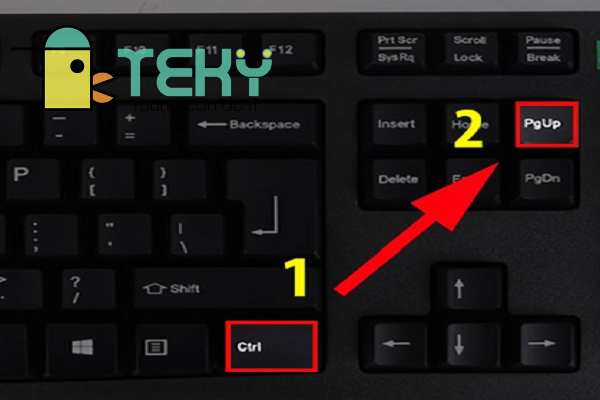
Hướng dẫn sử dụng các phím tắt để chuyển sheet
Nhấn chọn tổ hợp phím tắt: Ctrl + PgDn – Dùng để di chuyển sang sheet bên phải.

Hướng dẫn sử dụng các phím tắt để chuyển sheet
Thật là đơn giản đúng không các bạn, bạn hãy lưu lại cách thực hiện này để dùng nhé. …
Hướng dẫn sử dụng phím tắt di chuyển các sheet trong excel trên MacOS
Đối với hệ điều hành MacOS thì cách sử dụng phím tắt để chuyển sheet trong excel sẽ không giống như windows. Để chuyển sheet bằng phím tắt trên MacOS, các bạn hãy thực hiện như sau:
Nhấn chọn tổ hợp phím tắt: Fn + Ctrl + dấu mũi tên hướng lên – Dùng để di chuyển sang sheet bên trái.Nhấn chọn tổ hợp phím tắt: Fn + Ctrl + dấu mũi tên hướng xuống – Dùng để di chuyển sang sheet bên phải.
Hướng dẫn sử dụng phím tắt di chuyển các sheet trong excel trên Google Sheet
Trong Google Sheet chúng ta không thể thực hiện giống như trong excel được. Để phím tắt di chuyển các sheet trong excel trên Google Sheet bạn cần thực hiện như sau:
Nhấn chọn tổ hợp phím tắt: Ctrl + Shift + PgUp – Dùng để di chuyển sang sheet bên trái.
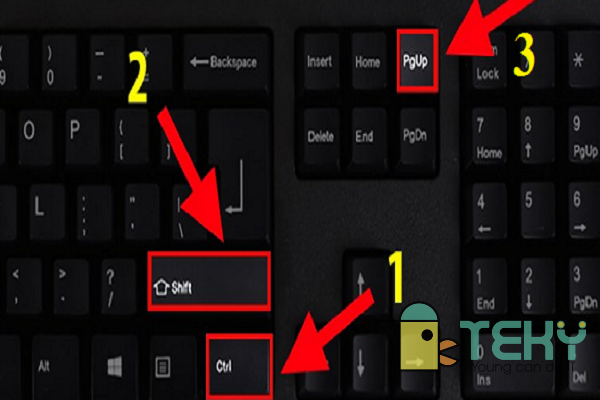
Hướng dẫn sử dụng các phím tắt để chuyển sheet
Nhấn chọn tổ hợp phím tắt: Ctrl + Shift + PgDn – Dùng để di chuyển sang sheet bên phải.
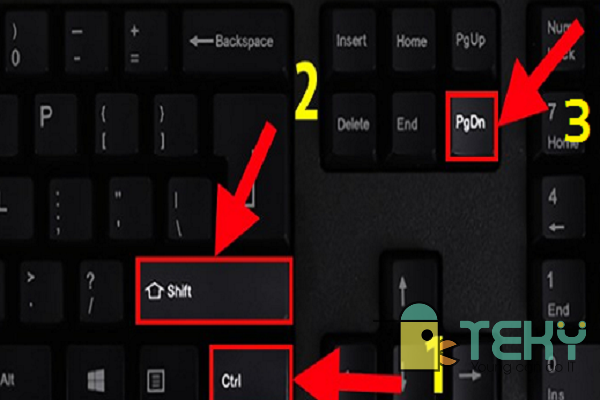
Hướng dẫn sử dụng các phím tắt để chuyển sheet
Hướng dẫn sử dụng phím tắt di chuyển sheet trong excel trong Google Sheet trên MacOS
Để có thể thực hiện di chuyển nhanh giữa các sheet trong Google Sheet trên MacOS. Sẽ phức tạp và khó nhớ hơn so với thao tác trên window. Để thực hiện, các bạn thực hiện như sau:
Nhấn chọn tổ hợp phím tắt: Command + Shift + Fn + mũi tên hướng lên – Dùng để di chuyển sang sheet bên trái.
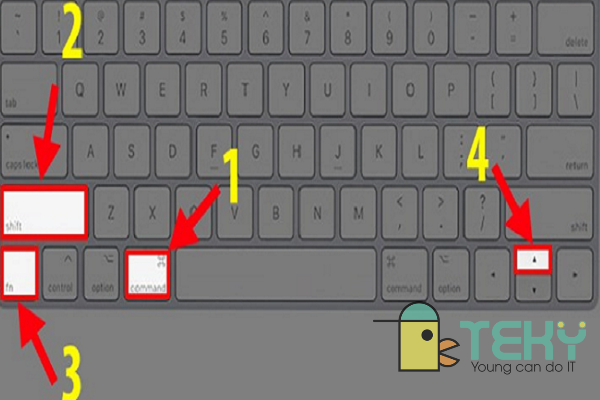
Hướng dẫn sử dụng các phím tắt để chuyển sheet
Nhấn chọn tổ hợp phím tắt: Command + Shift + Fn + mũi tên hướng xuống – Dùng để di chuyển sang sheet bên phải.
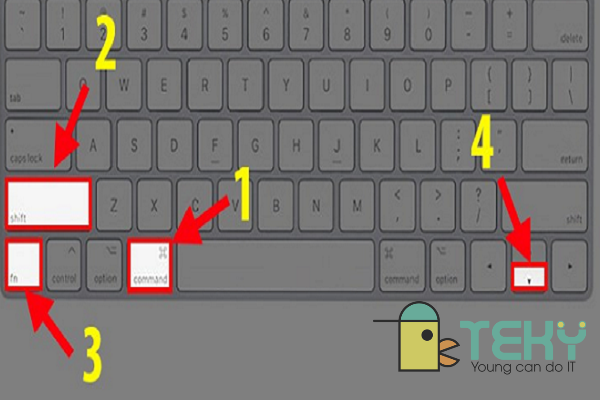
Hướng dẫn sử dụng các phím tắt để chuyển sheet
Như vậy, phongvantruyen.mobi đã hướng dẫn các bạn sử dụng phím tắt chuyển nhanh giữa các sheet trong excel trên Google sheet; Hệ điều hành windows; Hệ điều hành MacOS.
Lưu ý: Đối với hệ điều hành windows, bạn có thể thực hiện trên các phiên bản khác nhau. Sử dụng phím tắt di chuyển sheet trong excel 2016, 2013, 365, 2010, …
Hướng dẫn chọn sheet theo danh sách hiện có trong excel
Hướng dẫn chọn sheet theo danh sách hiện có trong excel trên windows
Có một cách khác để chọn sheet mà bạn cần hiển thị, thay vì nhấn phím tắt để chọn sheet lần lượt. Để chọn sheet theo danh sách hiện trong file excel, các bạn thực hiện như sau:
Bước 1: Mở tập excel bạn cần thực hiện.
Bước 2: Nhấn chuột phải vào góc bên trái phía dưới của của bảng tính.
Bước 3: Lúc này, xuất hiện 1 list các sheet đang có trong file excel. Bạn nhấn chuột vào tên sheet bạn cần hiển thị, sau đó nhấn ok. Lập tức nó sẽ đưa bạn đến sheet mà bạn vừa mới chọn.
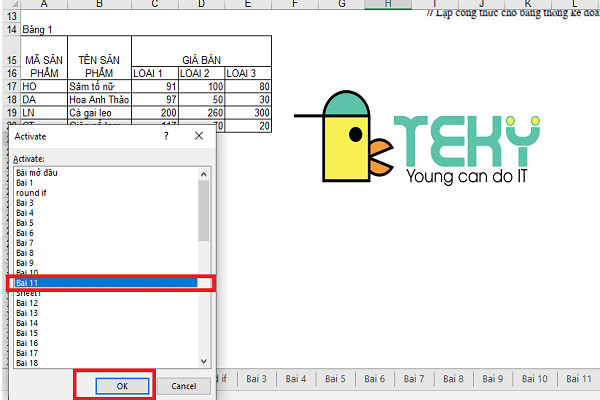
Hướng dẫn chọn sheet theo danh sách hiện có trong excel
Hướng dẫn chọn sheet theo danh sách hiện có trong excel trên Google Sheet
Việc chuyển sheet theo danh sách trong google sheet dễ thực hiện hơn nhiều. Thậm chí nhanh hơn phím tắt.
Bước 1: Mở file excel trong google sheet mà bạn cần thực hiện.
Bước 2: Nhấn chuột phải vào góc bên trái, có biểu tượng gạch ngang phía dưới của của bảng tính.
Bước 3: Nhấn vào biểu tượng gạch ngang, lúc này sẽ xuất hiện 1 list danh sách các sheet đang có trong file. Bạn chỉ cần nhấn chuột vào tên sheet bạn muốn hiển thị, sau đó nó sẽ đưa bạn đến sheet mà bạn vừa mới chọn.
Thực hiện chọn nhiều trang tính cùng một lúc trong file excel
Để thực hiện chọn nhiều trang tính trong cùng một file excel. Các bạn có thể chọn một trong những cách làm sau đây:
Nhấn giữ phím Shift và Ctrl để chọn nhiều sheet.Giữ phím Ctrl và nhấn chuột trái vào thẻ của trang tính để thêm vào thẻ được chọn.
Như vậy, phongvantruyen.mobi đã hướng dẫn các phím tắt chuyển sheet trong excel đơn giản nhất. Hy vọng, với những thông tin mà chúng tôi chia sẻ ở trên, sẽ giúp các bạn có nhiều kiến thức và tiết kiệm được nhiều thời gian. Hỗ trợ công việc và học tập của bạn tốt hơn. Nếu bạn có bất kỳ thắc mắc hay những góp ý về bài viết hãy để lại comment bên dưới. Còn nếu thấy hay và bổ ích thì hãy chia sẻ bài viết để mọi người hoặc bạn bè của bạn cùng tham khảo nhé.